În FBE, în locul modului albastru "Introduceți aici o scurtă adnotare" adăugați o scurtă descriere a textului. Dacă nu aveți nimic de adăugat, ștergeți doar textul albastru.
La roșu „1.0 - crearea de fișier“ adăugați numele rețelei, localitate „1.0 - crearea fișierelor - Ja_esm», dacă doriți să arate sverhskromnost - eliminați textul roșu, ci mai degrabă lăsați-l ca este: textul se referă la «istoria versiune», iar dacă cineva ulterior face modificări la acest document, nu este necesară pentru a re-crea istorie.
Suntem acum în corpul B, în ceea ce se va vedea pe ecranele cititorilor. Acum du-te la D-descriere, informații despre text, care este stocat separat fb2-fișiere.

Punctele (subtitluri) selectați Alt + S sau apăsând butonul
Aceleași operațiuni pot fi efectuate utilizând butoanele de pe panou sau prin meniu.
Dacă faceți o greșeală undeva, puteți reveni făcând clic pe butonul "Text simplu"
Verificăm ortografia făcând clic pe buton
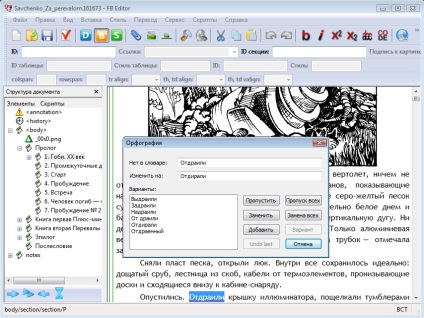
Cu acest text se pare ca totul.
Introducerea imaginilor și a hainelor
Desenele sunt inserate în formate JPG sau PNG. Dimensiunea minimă a desenelor este de 240 x 320, maximul este de 400 x 600. Este foarte rar, dacă hărțile pot fi aplicate între 800 și 600. Dimensiunea desenelor mici trebuie selectată individual. Imaginile cresc foarte mult dimensiunea fișierului de carte. Desenele trebuie să fie pregătite și plasate în aceeași ordine în același catalog. Cu un număr mare de ilustrații, înainte de a insera imagini, puteți să eliminați informațiile despre servicii din JPG. De exemplu, programul, PureJPG. Desenele colorate nu trebuie să utilizeze mai mult de 64 de culori și uneori 16.
Uneori este util să faceți unele părți ale imaginii transparente. De exemplu, colțurile imaginii rotunde.
Acest lucru se poate face în Photoshop. Pentru a face zone transparente în desen, trebuie să creați 2 straturi: stratul inferior transparent de fundal și stratul vizibil superior, pe care să eliminați părțile inutile ale imaginii.
1. Deschideți Photoshop. Deschideți-l, desenul (File-> Open).
2. Selectați întreaga imagine (Ctrl + A).
3. Copiați imaginea selectată (Ctrl + C).
4. Deschideți în Photoshop un fișier nou (File-> New, sau Ctrl + N). În fereastra afișată în lista de jos cea mai mică selectăm valoarea Transparent - "transparență".
Apăsați Enter și vedeți că Photoshop a creat un fișier nou cu un fundal alcătuit din pătrate alb-gri. Astfel de pătrate din Photoshop indică zone complet transparente.
5. Pastram in noul fisier cu un fundal transparent imaginea copiata anterior Ctrl + V. Ca rezultat, imaginea copiată anterior este inserată în stratul curent, complet gol și transparent.
6. Selectați zona pe care doriți să o ștergeți cu ajutorul instrumentelor de selecție obișnuite (M) sau cu ajutorul baghetei magice (W):
Apăsați tasta Ștergere, iar în locul fragmentelor selectate vor apărea pătrate alb-gri - această zonă va fi transparentă. Salvați imaginea în format Png, care acceptă transparența.
Plasați cursorul pe punctul de inserție al primului desen. În meniul Inserare, faceți clic pe Imagine sau pe Ctrl + M. În fereastra "Inserare imagine gol" care se deschide, bifați caseta de selectare "Afișați această fereastră" (nu va mai fi afișată, dar va apărea imediat în meniul fișierului) și faceți clic pe "Nu". În fișierul deschis găsesc prima imagine, faceți clic pe "OK". Se introduce prima fotografie.
Pentru a insera un capac. În meniul Inserare, faceți clic pe Atașare. În meniul fișierului deschis, găsiți imaginea de pe copertă, faceți clic pe "OK". Imaginea este inserată la sfârșitul fișierului. Faceți clic pe butonul "D" și mergeți la Descriptor. Faceți clic pe caseta "Cover Image" și faceți clic pe fișierul de copertă din fereastra deschisă. Se introduce coperta.
Introducerea unei imagini în text
Uneori trebuie să inserați o imagine în text. Astfel, în acest manual se introduc butoanele și pictogramele. Setați cursorul în text în locul în care este introdusă imaginea. În meniul Inserare, faceți clic pe Imagine în Text sau pe Alt + M. În fereastra "Inserare imagine gol" care se deschide, bifați caseta de selectare "Afișați această fereastră" (nu va mai fi afișată, dar va apărea imediat în meniul fișierului) și faceți clic pe "Nu". În fișierul deschis găsesc imaginea, faceți clic pe "OK".
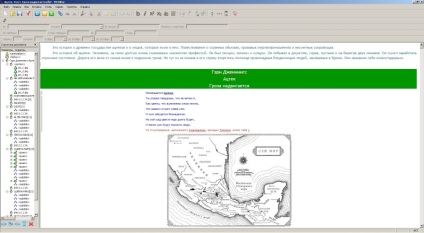
Articole similare
Trimiteți-le prietenilor: